Windows/Mac 上十大 4K 影片編輯器/剪切器/分割器工具
4K影片對於分享來說意義重大,人們通常會修剪影片部分以使其成為小片段或大影片。對於 4K 影片來說,這有點棘手,因為它容易導致解析度和細節損失。此時,您必須找到一個可靠的 4K 視訊剪輯器來修剪無用的部分,並將您的 4K 影片縮小到更小的尺寸。因此,您不想錯過這篇文章提供的這個絕佳機會,因為它介紹了十大最佳 4K 影片編輯器斜線分割程序,可以輕鬆剪切部分。
Windows/Mac 上 10 款最佳 4K 影片編輯器/剪切器/分割器
為了幫助您獲得所需的 4K 影片編輯,請取得下面最好的 4K 影片編輯器,它具有剪切、分割、旋轉和許多編輯功能。讓我們開始吧!
1. AnyRec 視頻轉換器
AnyRec Video Converter 是您正在尋找的超快且值得信賴的 4K 影片編輯器。使用這款優秀的軟體,您可以依靠轉換器內的內建影片編輯器來修剪、應用效果、旋轉、裁剪、添加字幕等。考慮到沒有技術技能的用戶,編輯過程有不同的簡單選項;整個操作過程中看不到陡峭的學習曲線。此外,您不應該忘記如何在不影響原始品質的情況下編輯視頻,這樣您在導出時仍然可以保證 4K 影片的高品質解析度。


一款採用先進人工智慧技術的4K影片編輯器。
內建編輯器,附修剪器、分割器、旋轉器、裁剪器和其他工具。
可以修改視訊設定檔設置,例如解析度、格式、品質等。
包含一個即時預覽窗格,向您詳細顯示每個編輯。
安全下載
安全下載
- 優點
- 從 1080P 到 4K 的高品質高檔影片。
- 不提供浮水印和廣告。
- 非常適合任何程度的技術技能。
- 缺點
- 免費版本的功能非常有限。
2.iMovie
如果您長期以來一直是 Mac 用戶,那麼您確實已經嘗試過使用 iMovie 來編輯影片。它是適用於 Mac 的最佳 4K 視訊分割器,涵蓋基本的影片編輯功能,但可以幫助您的影片轉換,包括 裁切影片, 影片模糊等等。此外,這個免費的影片編輯軟體提供了許多模板,您可以使用它們來創建好萊塢風格的影片。
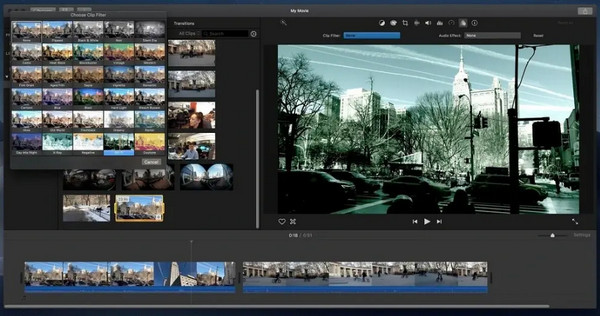
- 優點
- 完全免費的4K解析度軟體。
- 有一個易於使用的介面。
- 有用的影片預告模板。
- 缺點
- 沒有直接導入進行編輯。
- 導入過程非常耗時。
3. 鏡頭剪輯
ShotCut 是另一個免費的 4K 影片編輯器,可在 Windows、Mac 和 Linux 上完美執行,以修剪不必要的部分。與其他付費程式不同,該軟體由於使用了ffmpeg,因此具有更出色的格式支援。此外,它還支援多格式時間軸,以便您可以在同一專案中匹配不同的解析度。
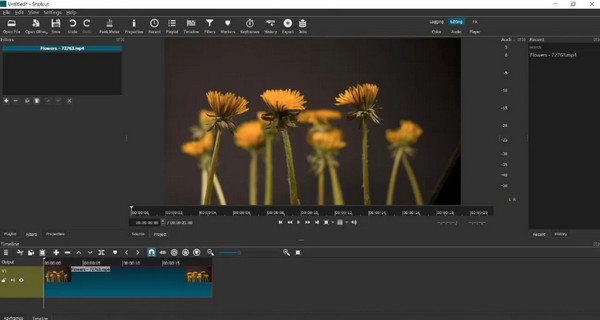
- 優點
- 輕量級且交叉相容的編輯器。
- 支援數百種格式的 4K 視訊剪輯器。
- 適合零預算選擇。
- 缺點
- 它沒有很多一鍵式功能。
- 介面相當混亂。
4.Final Cut Pro
Mac 用戶的另一款軟體是 Final Cut Pro。它為電影製作人提供了電影選擇。作為您的 4K 影片編輯軟體,您可以使用磁性時間軸將影片切割成小片段並刪除不需要的片段。然後您可以立即將最終結果直接上傳到社交媒體平台。
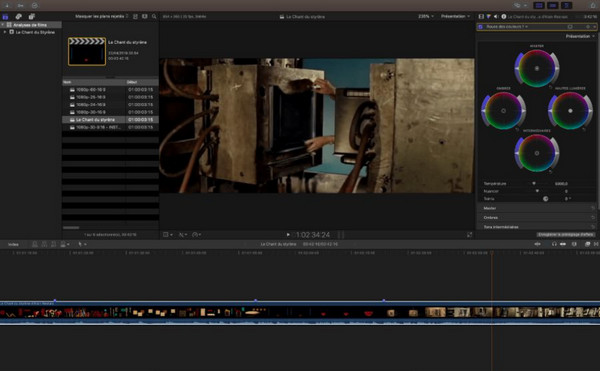
- 優點
- 能 為影片中的一個主題添加文字效果.
- 擁有廣泛的格式支持,包括 8K 素材。
- 在電影模式下調整影片的焦點。
- 缺點
- 這不是一個直覺的程式。
- 前期採購成本高。
5. 菲爾莫拉
Filmora 是一款出色的 4K 影片編輯器,可分割影片並對影片執行任何操作。它最初僅適用於 Windows,但目前,您也可以在 Mac 上存取它。使用該軟體,您可以使用其比其他編輯器更簡單的效果、濾鏡、模板和其他功能來獲得高品質的影片。
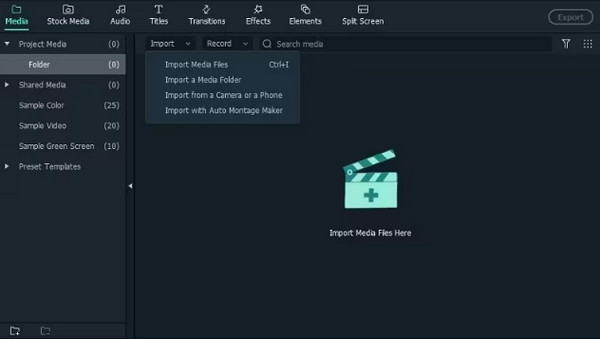
- 優點
- 大影片可以輕鬆分割、修剪、組合等。
- 有很多方便的選項來創建精彩的影片。
- 讓您可以選擇以所需的品質匯出影片。
- 缺點
- 使用免費版本的影片中有浮水印。 (點擊將其刪除.)
- 編輯大量內容往往會減慢操作速度。
6.達文西決心
如果您正在尋找一款可以滿足您的後製要求的 4K 影片編輯軟體,請選擇 DaVinci Resolve。它是一款一體化軟體,分為不同的頁面,用於編輯影片和音訊、添加效果等。它還考慮到節省時間的過程來簡化所有使用者的編輯過程。它還有一個 線上影片編輯器無浮水印.
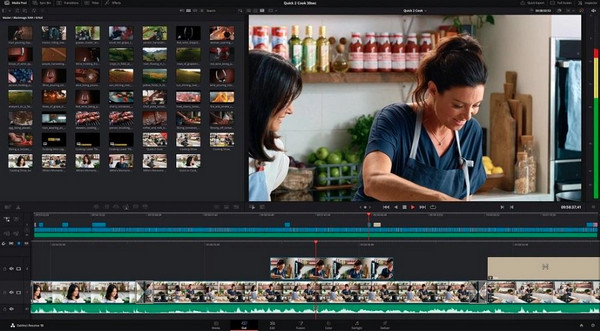
- 優點
- 專業編輯所需的完整工具。
- 數十種預製效果、過渡和標題。
- 它提供了一個快速的過程。
- 缺點
- 學習曲線陡峭的 4K 視訊分割器。
- 需要強大的電腦和大量的空間。
7. Adobe Premiere Pro
如今,Adobe Premiere Pro 已在 4K 影片編輯軟體中聲名大噪,它為內容創作者和影片製作者配備了強大的編輯工具。它最適合專業人士,因為如果您是初學者,您可能無法理解其介面。此外,該程式可以輕鬆處理 4K,無論是匯出影片還是渲染剪輯。
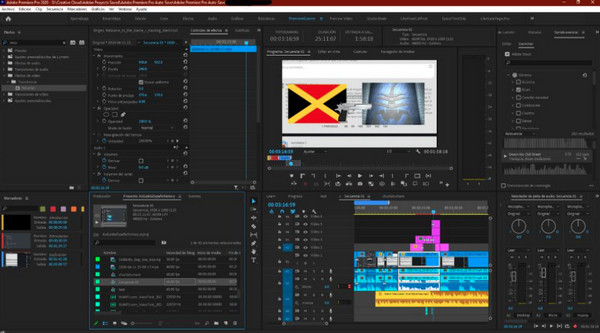
- 優點
- 廣泛的格式支持,包括 VR 和音訊。
- 與其他 Adobe 程式整合。
- 提高其掩蔽和追蹤能力。
- 缺點
- 需要較高的系統要求。
- 對於初學者來說太複雜了。
8. 會聲會影旗艦版
雖然這裡的每個人都是您最好的 4K 影片編輯器,但會聲會影 Ultimate 也可以作為您的 8K 編輯器。如果您是第一次想要編輯 4K 視頻,您應該嘗試這個工具。使用它,您可以在影片的不同階段應用效果、更改速度、建立拖曳效果等等。
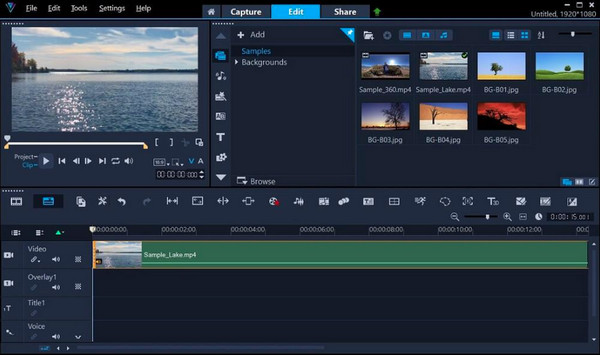
- 優點
- 改進多個選項以方便編輯。
- 將快速電影、捲軸和即時項目的選項進行分類。
- 全面支援8K影片。
- 缺點
- 不提供免費版本。
- 缺乏先進的編輯工具。
9.維加斯專業版
VEGAS Pro作為4K影片編輯軟體;無論是匯入、匯出還是編輯 4K 視頻,您都可以使用這個出色的程式輕鬆完成。它配備了強大的著色工具,如輪子和曲線、HDR 視訊範圍等。由於其大量的工具,您可以從頭到尾完全控制。
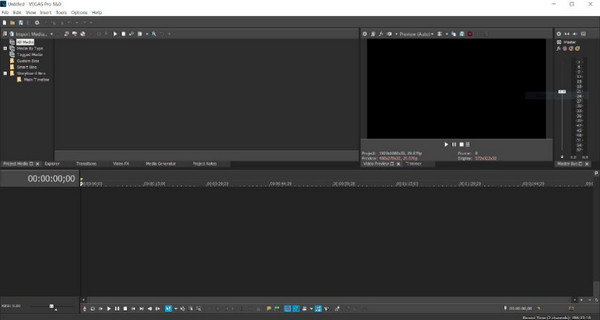
- 優點
- 編輯 8K 影片沒有問題。
- 充滿色彩校正工具、特效和附加組件。
- 比其他 4K 視訊分配器佔用的空間更少。
- 缺點
- 使用者介面混亂。
- 複雜的追蹤功能。
10.威力導演
最後但並非最不重要的是威力導演。它是您理想的 4K 影片編輯器,可為電影製作專業人士和初學者提供強大的功能。該程式具有直覺的用戶介面,提供強大的功能,可以幫助您將創意變為現實。沒有影片編輯經驗並不是問題,因為它沒有陡峭的學習曲線。
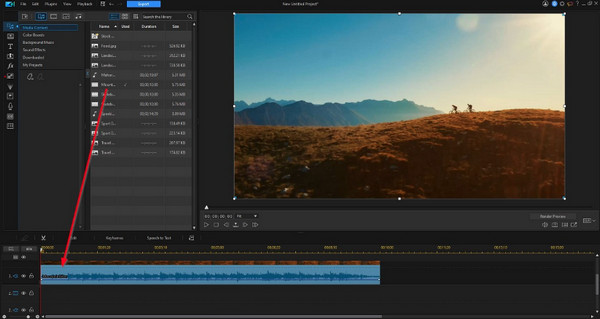
- 優點
- 編輯 4K 視頻,但會犧牲品質。
- 匯出編輯之前會先預覽。
- 拖放過渡和效果。
- 缺點
- 沒有訂閱就無法存取庫存收藏。
比較 4K 影片編輯器(也適用於剪輯器和分割器)
| 4K 影片編輯器 | 最適合 | 4K視訊剪切和分割 | 缺點 |
| AnyRec Video Converter | 輕鬆編輯 4K 視頻,支援 1000 多種格式。 | 是的 | 無需時間軸影片剪輯。 |
| 電影 | 在Mac上無需插件即可快速剪輯4K視頻 | 是的 | 出口管制有限,色彩分級較差,時間安排感覺受限。 |
| 鏡頭剪輯 | 免費4K剪輯,無浮水印。 | 是的 | 學習曲線陡峭,處理大型檔案時不穩定。 |
| Final Cut Pro | 在蘋果晶片上實現快速 4K 編輯。 | 是的 | 僅限Mac系統,前期投入成本較高。 |
| 菲爾莫拉 | 快速剪輯4K影片並添加特效。 | 是的 | 免費版可匯出浮水印。 |
| 達文西決心 | 調色 + 4K 工作流程。 | 是的 | GPU佔用率高,對新手來說比較複雜。 |
| Adobe Premiere Pro | 專業4K時間軸。 | 是的 | 訂閱疲勞、性能問題。 |
| VideoStudio Ultimate | Windows 家庭用戶。 | 是的 | 拍攝時速度較慢,但畫面很長,為 4K 解析度。 |
| 拉斯維加斯職業賽 | 基於時間軸的 4K 剪輯。 | 是的 | 據報道,較新的GPU會出現崩潰問題。 |
| 威力導演 | 在中端PC上快速匯出4K視頻 | 是的 | 介面雜亂,推銷附加功能。 |
- • 最適合所有人的 4K 影片編輯器和轉換器: AnyRec Video Converter
- • Mac 上最佳的 4K 整體效能: Final Cut Pro
- • 最佳免費 4K 編輯器(高級用戶適用): 達文西決心
- • 最適合 YouTube 4K 創作者: Filmora / PowerDirector
- • 最佳跨平台專業工具: 首映專業版
- • 最佳免費基礎 4K 編輯方案: 鏡頭剪輯
有關最佳 4K 影片編輯器/剪切器/分割器的常見問題解答
-
如何使用 VLC 作為 4K 視訊分割器?
啟動播放器後,暫停視頻,點擊“查看”,然後轉到“高級控制”。使用「控制」標籤中的滑桿設定要開始分割影片的時間。
-
是否有線上 4K 影片編輯器可以分割或剪切影片部分?
是的。有許多線上編輯器可以分割或剪切影片部分,包括 VEED.io、GIMP、Split-Video 等。
-
剪切和分割影片有差別嗎?
雖然這兩個術語聽起來相似,但它們是兩種不同的操作。要剪切視頻,您需要刪除某些部分以使其變小。但是,拆分不會刪除任何部分;您只需將一個視訊拆分即可在一個影片中建立兩個剪輯。
-
在選擇最佳 4K 影片編輯器時我應該考慮哪些因素?
雖然選擇什麼程式取決於您,但請考慮它是否完全支援快速編輯 4K 影片。然後,看看是否有色彩校正、過渡效果、速度控制、標題和動態圖形,是否有足夠強大的編輯功能以及簡單快速的操作。
-
提到的所有 4K 影片編輯軟體都支援分割模板嗎?
並非所有提到的 4K 影片編輯器都支援分割模板編輯,但有些編輯器支持,例如 PowerDirector、Filmora、Adobe Premiere Pro 等。
結論
討論的所有工具對於您的 4K 影片編輯器來說都是必不可少的,以使您的影片看起來很棒。您可以嘗試每個軟體進行旋轉、修剪、剪切、分割和進行更多編輯,以決定哪一個最適合您。但為了幫助您,推薦的 4K 視訊分割器是 AnyRec Video Converter。除了作為功能轉換器之外,您還可以冒險讓它成為您最好的影片編輯器,而無需犧牲 4K 解析度影片。現在就嘗試一下,看看它能為您帶來什麼。
安全下載
安全下載



